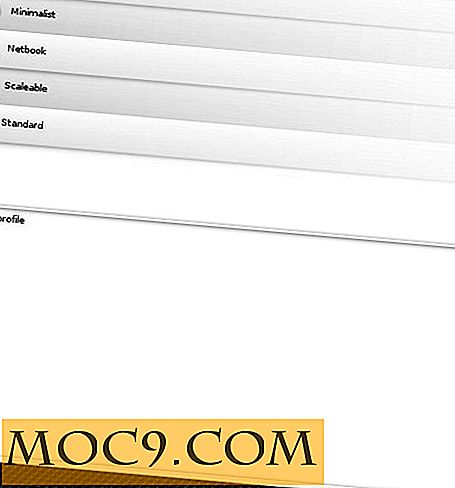Как да стартирате Android Apps на Ubuntu Linux с Anbox
От доста време хората се опитват да получат приложения на Android, работещи под Linux. В края на краищата, тя има много смисъл. Android използва ядрото на Linux. Защо тогава беше толкова трудно?
Освен Linux ядрото, Linux и Android са коренно различни системи. Linux използва потребителската среда на GNU, докато Android има своя собствена изцяло различна, която е силно зависима от Java. Android също разчита на много инструменти, специфични за Google, като тези, които пускат Play Store. Разбира се, нито една от тях не е достъпна за Linux или не работи.
Anbox цели да преодолее разликата, като осигури слой за съвместимост между приложенията за Android и Linux. Той използва Linux ядрото на хост системата, но създава собствено потребителско пространство за Android. Можете да го помислите като нещо като Wine (слой за съвместимост с Windows).
Важно е да имате предвид, че Anbox е в началото на Alpha. Не очаквайте съвършенство точно сега. Целта на това е да експериментирате и да тествате функции и приложения. Нещата ще се счупят. С течение на времето проектът ще узрее и вероятно ще видите известно подобрение през следващите месеци.
Инсталирайте Anbox
Ако работите с Ubuntu, вече трябва да сте инсталирали Snap. Anbox се пакетира и се разпространява като Snap пакет. Използвайте го, за да инсталирате Anbox.
инсталирате -
Инсталирайте модулите Anbox
Ще имате нужда от няколко специализирани модула на ядрото, преди Anbox да работи правилно. Те са достъпни от PPA, затова го активирайте на вашата система и ги инсталирайте.
sudo add-apt-repository -pppa: morphis / anbox-поддръжка sudo apt актуализация sudo apt инсталирате -y anbox-modules-dkms
Когато инсталацията завърши, може да рестартирате Ubuntu, за да се уверите, че той зарежда модулите.
Стартиране на Anbox
Стартирането на Anbox е малко странно. В момента самото стартер не зарежда всичко, от което се нуждаете. Първо, трябва да отворите терминален прозорец. В този прозорец изпълнете следната команда.
сесия-мениджър на anbox

Ще изглежда, че командата не реагира. Не е. Просто оставете прозореца да работи във фонов режим.
Сега, стартирайте Anbox по начина, по който обикновено бихте минали през Unity или от който и да е работен плот, който използвате.

Ще отнеме няколко секунди, но Anbox ще се отвори и ще ви покаже приложенията, които понастоящем е инсталирал. Асортиментът е като голи кости, както се получава. Има само основни помощни програми - няма браузър или Play Store.
Чувствайте се свободни да проучите какво имате. Всички трябва да работят добре. Веднага ще разпознаете всичко като стандартни приложения, които идват с Android.
Инсталиране на пакети с ADB
И така, как се получават действителните приложения там? Отново, това все още е много грубо. Трябва да използвате ADB (Android Debug Bridge). Най-малкото е лесно да се създаде.
Отворете терминала и инсталирайте необходимите пакети с apt .
sudo apt инсталирате android-tools-adb android-tools-fastboot

След като приключат с инсталирането, можете да отидете на уеб сайт, като ApkMirror, за да вземете някои пакети за приложения за Android. Не можете да ги експортирате от телефона си, защото Anbox се изпълнява като компютър x86, а не ARM. Това е важно нещо, което трябва да имате предвид, когато търсите приложения.
Също така е важно да запомните, че не всяко приложение ще работи. Понастоящем няма начин да получите услугата "Google Play Play" или "Google Play Services" в Anbox. В резултат на това няма да работят приложения, които изискват услугите на Google Play.
След като имате приложение, което да инсталирате, можете да го използвате. Докато Anbox работи, отворете терминал и въведете следната команда. Приложението ще бъде инсталирано в Anbox.
adb install 'name-of.apk'

Ще видите иконата на приложението в Anbox, когато е направено. Опитайте да го стартирате. Може да работи; може би не. Експериментирайте. Това наистина е в момента.
Заключителни мисли
Докато Anbox може да не е готов за ежедневна употреба, това е интересен инструмент, който заслужава известно внимание и някои тестове. Тъй като се развива и узрява, Anbox може да е най-добрият начин за стартиране на приложения за Android в Linux и може потенциално да отвори съвсем нов свят от приложения за потребители на Linux.